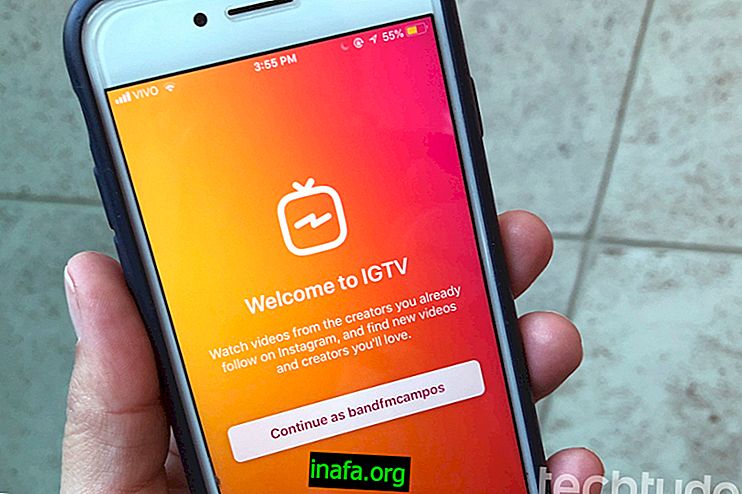Як заблокувати контакт у Gmail
Кожен, хто коли-небудь користувався обліковим записом електронної пошти у своєму житті, знає, як дратується отримувати непотрібні, дратівливі повідомлення, особливо якщо гучність занадто гучна і постійна. На щастя, сьогодні існує кілька хороших способів, навчившись блокувати контакт у Gmail, а також як заблокувати небажані дзвінки на Android.
Багато найпопулярніших постачальників електронної пошти вже виявляють ймовірний спам чи віруси та надсилають їх прямо на смітник, але завжди можливо, що щось пройде непомітно або у вас просто є контакт, який не залишить вас у спокої. Щоб уникнути подібних речей, є також дуже прості рішення, які ви можете налаштувати і налаштувати самостійно.
Щоб дізнатися, як заблокувати контакт у Gmail та уникнути отримання електронної пошти від конкретної особи чи компанії, просто ознайомтеся з нашим покроковим описом нижче!
Блокування контактів у Gmail
Перше, що ми повинні зробити, це відкрити один із електронних листів, надісланих непотрібним контактом, це може бути з звичайного рахунку або навіть від зареєстрованої вами компанії чи веб-сайту. Клацніть маленьку стрілку в правому куті екрана, щоб відкрити деякі параметри, як показано на зображенні нижче.

Як і на зображенні вище, виберіть параметр "Блокувати ...", а потім підтвердіть дію, щоб повідомлення електронної пошти людини надсилалися безпосередньо до вікна спаму Gmail.

Ви можете це робити скільки завгодно разів і майже з будь-яким потрібним вами контактом, і ви завжди можете перевірити електронну пошту від цих контактів у вікні Спам. Пам'ятайте, що Gmail автоматично видаляє спам-папку, тому ви, можливо, захочете перевірити, перш ніж електронний лист, автоматично завантажений у цю папку, буде остаточно видалений.
Якщо ви покаялися чи заблокували когось помилково, ви можете легко змінити процес у будь-який час. Якщо у вас все ще є повідомлення від конкретного контакту, просто відкрийте електронний лист, натисніть на ту саму стрілку, що і раніше, і на цей раз виберіть "Розблокувати".

Якщо у вашому папці "Вхідні" або "Спам" більше не заблоковано контактні повідомлення, не хвилюйтесь, є ще один простий спосіб розблокувати їх. Клацніть на параметри Gmail (на значку шестерні) та виберіть "Налаштування", щоб продовжити.

У новому вікні параметрів натисніть "Фільтри та заблоковані адреси", щоб побачити всі контакти, які ви вже заблокували у своєму акаунті Gmail. У правому куті екрана ви побачите параметр "Розблокувати", тому просто натисніть на нього і підтвердьте дію, щоб розблокувати людину назавжди.

Дуже просто, чи не так? Таким чином ви можете легко керувати своїми заблокованими контактами і не давати вам отримувати небажані електронні листи, спам, можливі шахрайства або навіть віруси. Якщо ви хочете дізнатися більше цікавих речей про Gmail, перегляньте нашу статтю про 13 найкращих порад та рекомендацій Gmail!
Видалення електронних листів автоматично
Якщо ви навіть не хочете, щоб повідомлення електронної пошти переходило до спаму, і ви хочете, щоб Gmail просто автоматично видалив будь-який електронний лист, який ви отримали від певного відправника, це також можливо. Ще на тому ж екрані, що і вище, для Фільтрів та заблокованих адрес вам потрібно буде натиснути кнопку Створити новий фільтр .
Виконуючи це, ви помітите нове вікно, як показано на наступному зображенні. Тут просто потрібно ввести ідеально адресу електронної пошти, яку ви хочете заблокувати, у полі "Від". Не потрібно заповнювати жодне з інших полів, але вони доступні, якщо ви хочете налаштувати фільтр іншими способами.
Після введення адреси електронної пошти просто натисніть кнопку Створити фільтр, як зазначено червоною стрілкою на зображенні.

Одразу натискання на фільтр створення переведе вас до другого кроку створення, де потрібно вибрати, яку дію робити, щоразу, коли ви отримуватимете електронний лист із заповненої адреси у полі Від. Тут є кілька варіантів, але оскільки ідея полягає в тому, щоб негайно видалити будь-який електронний лист від відповідного відправника, просто встановіть прапорець Видалити, як показано нижче.
Крім того, якщо ви вже маєте кілька повідомлень від цього відправника у своєму електронному листі, ви можете застосувати фільтр негайно до всіх їх одразу, встановивши прапорець Також застосувати фільтр до # відповідних розмов . Нарешті, просто натисніть Створити фільтр, і ви закінчите, всі електронні листи з вказаної вами адреси gmail буде видалено, і всі нові електронні листи будуть оброблятися таким чином автоматично.

Зрештою, не так складно забезпечити, щоб у вас більше не було нудної спаму або не турбували контакти, від яких ви не хочете отримувати нові електронні листи. Крім того, ви можете також використовувати ці фільтри для багатьох інших дій аналогічно, тому максимально використовуйте наш довідник!
Чи можете ви заблокувати контакт у Gmail?
Але тоді ви змогли скористатися нашими порадами щодо блокування контакту та небажаних електронних листів у вашому Gmail? Просто не забудьте залишити свій коментар, повідомляючи нам, чи добре працював наш підручник з вами чи у вас виникли питання чи проблеми з описаною вище процедурою!